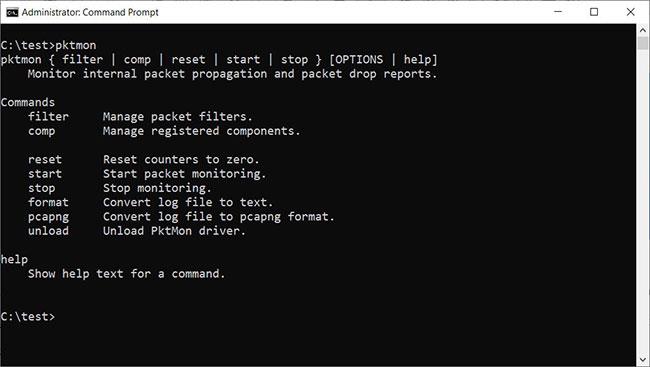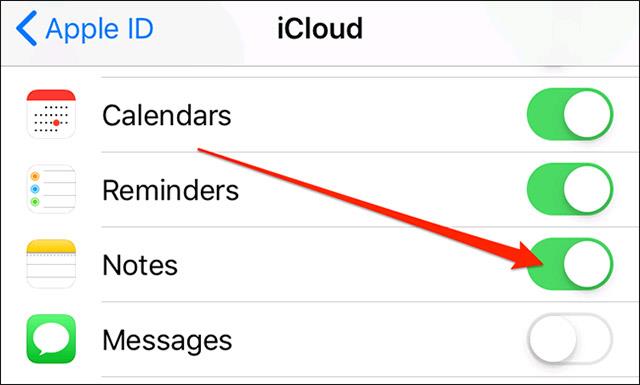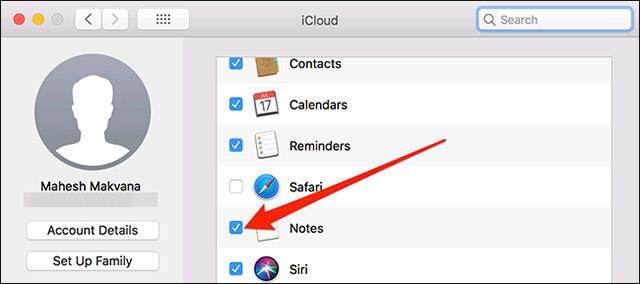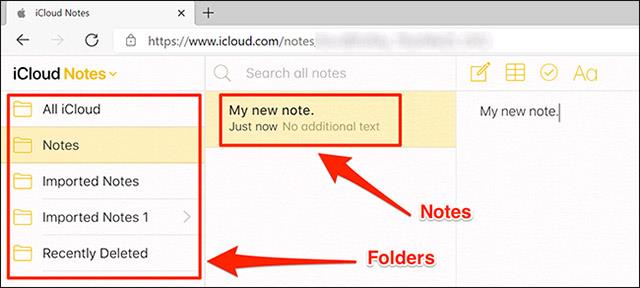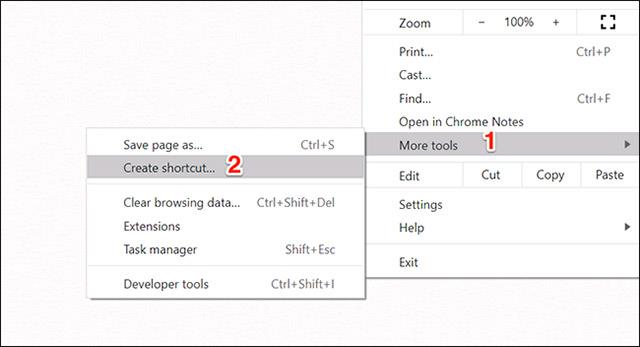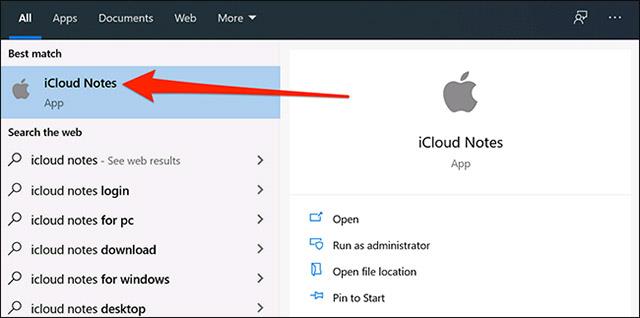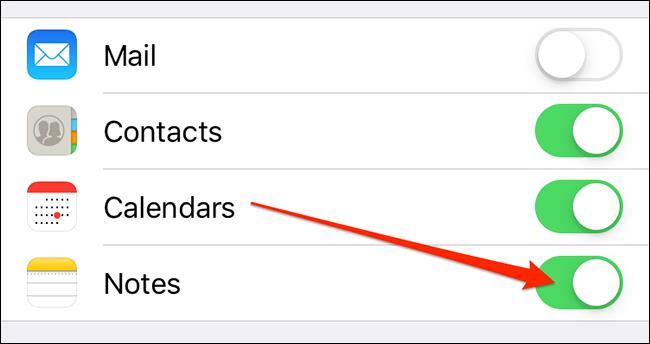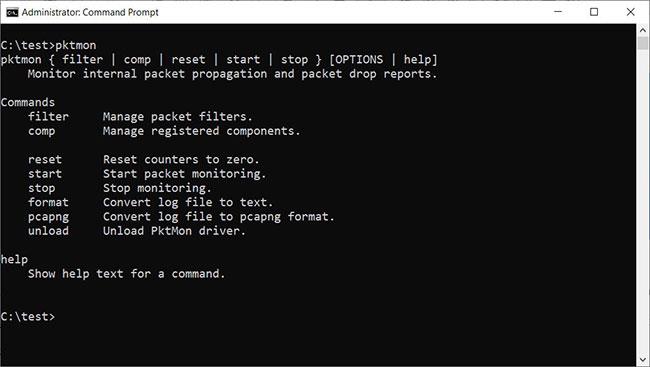Acīmredzot nav nevienas vietējās lietotnes, kas atbalstītu piekļuvi Apple Notes operētājsistēmā 10. Tomēr ir daži veidi, kā joprojām varat lasīt un rediģēt savas iPhone, iPad un Mac piezīmes datorā, kurā darbojas operētājsistēma. Jūsu Windows. Noskaidrosim tieši zemāk.
Izmantojiet iCloud vietni, lai piekļūtu Apple Notes
Vietne iCloud ļauj piekļūt dažādiem Apple pakalpojumiem ierīcēs, kurām nav Apple logotipa, tostarp Notes. Datorā ar operētājsistēmu Windows 10 varat vienkārši izmantot parasto tīmekļa pārlūkprogrammu un apmeklēt šo vietni, lai piekļūtu visām iPhone, iPad un MacOS ierīcēs saglabātajām piezīmēm.
Vispirms pārliecinieties, vai piezīmes jūsu Apple ierīcēs ir sinhronizētas ar iCloud.
Savā iPhone tālrunī vai iPad planšetdatorā dodieties uz Iestatījumi > [Jūsu vārds] > iCloud un ieslēdziet slēdzi blakus vienumam Piezīmes .
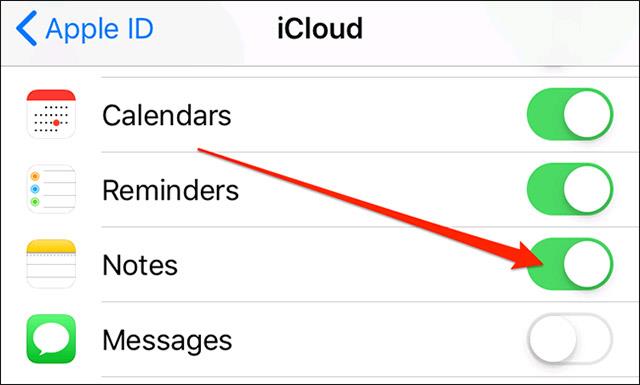
Operētājsistēmā macOS noklikšķiniet uz Apple ikonas ekrāna augšējā kreisajā stūrī, noklikšķiniet uz System Preferences , atlasiet iCloud un atzīmējiet izvēles rūtiņu pa kreisi no sadaļas " Piezīmes ".
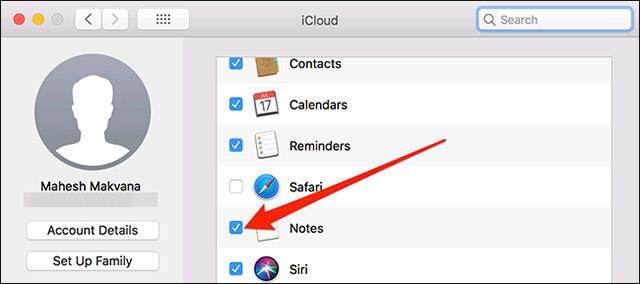
Jūsu piezīmes tagad ir sinhronizētas ar iCloud. Varat tiem piekļūt no sava Windows datora, palaižot pārlūkprogrammu, pārejot uz iCloud vietni un piesakoties attiecīgajā kontā.
Noklikšķiniet uz “ Piezīmes ” iCloud vietnē, un visas sinhronizētās iOS un macOS piezīmes tiks pilnībā parādītas ekrānā.
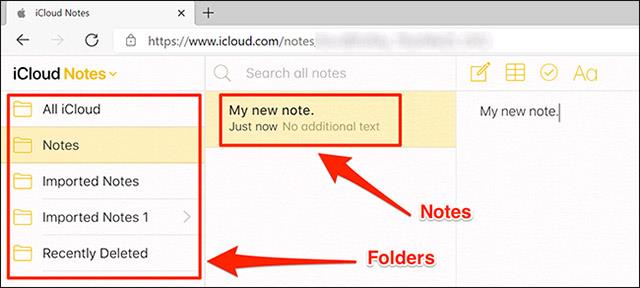
Varat skatīt un rediģēt visas šīs piezīmes vai pat izveidot jaunas piezīmes, ja vēlaties.
Izveidojiet progresīvo tīmekļa lietotni (PWA), lai skatītu Apple piezīmes operētājsistēmā Windows 10
Kā otro iespēju varat izveidot PWA lietotni, lai parādītu visas jūsu Apple piezīmes īpašā lietotnei līdzīgā saskarnē.
Varat izmantot gan Microsoft Edge, gan Google Chrome, lai izveidotu PWA lietotni Apple Notes. Ņemsim, piemēram, pārlūku Chrome:
Vispirms atveriet pārlūkprogrammu Chrome savā Windows 10 datorā, pēc tam noklikšķiniet uz trīs vertikālo punktu ikonas ekrāna augšējā labajā stūrī un atlasiet Vairāk rīku > Izveidot saīsni .
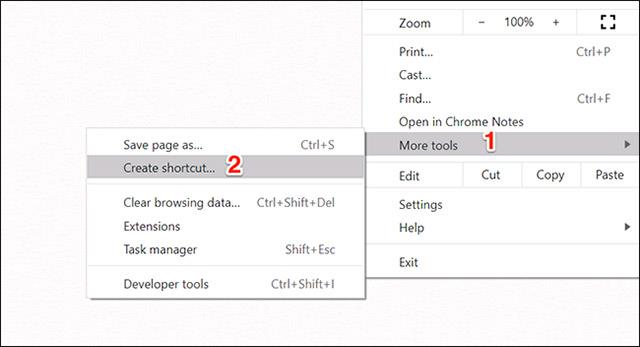
Atzīmējiet izvēles rūtiņu " Atvērt kā logu " un pēc tam noklikšķiniet uz " Izveidot ". Ja vēlaties, varat mainīt lietojumprogrammas nosaukumu.
Tagad jūs redzēsit šīs PWA lietojumprogrammas saīsni, kas izveidota uz darbvirsmas. Līdzīgi kā citas izplatītas lietojumprogrammas, arī izvēlnē Sākt varat meklēt PWA lietojumprogrammas .
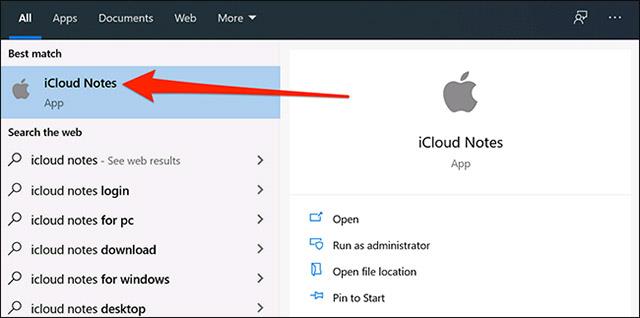
Noklikšķinot uz šīs lietotnes, tiks atvērta programma Apple Notes tā, it kā datorā ar operētājsistēmu Windows 10 būtu instalēta faktiskā lietotne Notes. Tas sniedz tīras vietējās lietotnes sajūtu un izskatu.
Tā kā šī ir standarta Windows lietojumprogramma, varat to arī atinstalēt, ja tā vairs nav nepieciešama. Lai to izdarītu, dodieties uz Vadības paneli > Atinstalēt programmu , sarakstā atlasiet lietojumprogrammu un noklikšķiniet uz Atinstalēt .
Izmantojiet Gmail, lai skatītu Apple Notes operētājsistēmā Windows 10
Kā pēdējo metodi varat pilnībā integrēt Gmail ar Apple Notes un skatīt visas iOS un macOS piezīmes savā Windows 10 datorā.
Šeit ir dažas lietas, kas jums jāzina pirms turpināt:
- Esošās piezīmes nevar importēt pakalpojumā Gmail. Jūsu Gmail kontā tiks parādītas tikai tās piezīmes, kuras izveidosit pēc šīs procedūras.
- Gmail neļauj rediģēt piezīmes, varat tās tikai skatīt. Jūsu piezīmes var rediģēt tikai Apple ierīcēs.
Sāciet, pārejot uz Iestatījumi > Paroles un konti > Gmail un ieslēdziet slēdzi Piezīmes savā iOS ierīcē.
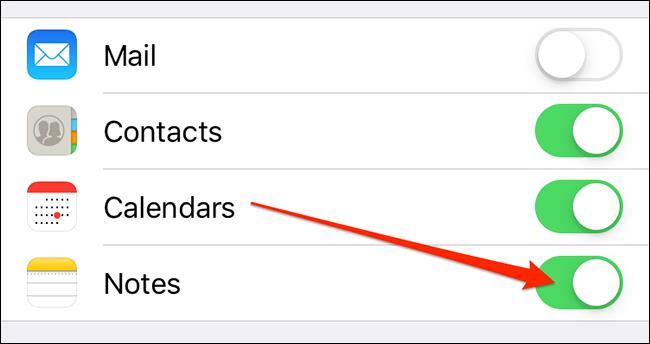
Ja izmantojat operētājsistēmu iOS 14 vai jaunāku versiju, atveriet sadaļu Iestatījumi > Kontaktpersonas > Konti > Gmail un ieslēdziet pārslēgšanas slēdzi Piezīmes .
Gmail jūsu iOS ierīces lietotnē Notes nekavējoties izveidos jaunu mapi ar nosaukumu “ Gmail ”. Visas piezīmes, kuras izveidojat šajā sadaļā “ Gmail ”, ir pieejamas no jūsu Gmail konta.
Lai skatītu šīs piezīmes pakalpojumā Gmail, atveriet Gmail vietni un noklikšķiniet uz sadaļas “ Piezīmes ” kreisajā pusē. Visas jūsu izveidotās piezīmes redzēsit savā Apple ierīces lietotnes Piezīmes sadaļā Gmail .